Kun vaihdat sähköpostipalvelusi Yahoosta Gmailiin, siirrät Yahoo-sähköpostisi ja yhteystietosi Gmail-tiliisi. Kun siirto on valmis, voit lähettää sähköpostia kummalta tahansa tililtä milloin tahansa. Valitse Yahoo- tai Gmail-sähköpostiosoitteesi, kun kirjoitat viestejä tai vastaat olemassa oleviin viesteihin. Tai määritä Yahoo-postilaatikkosi lähettämään edelleen toiselle tilille.
Yahoo-yhteystietojen siirtäminen Gmailiin (ja myös sähköpostiin)
Kirjaudu Yahoo-tilillesi ja Gmail-tilillesi valmistautuaksesi siirtämään viestejä ja osoitekirjaasi.
-
Siirrä Yahoo-tilistäsi viestit, jotka haluat siirtää Gmailiin, Yahoo-postilaatikkoosi. Vedä ja pudota tai valitse ja siirrä sähköpostit Saapuneet-kansioon. Siirrä sähköpostit Yahoon Saapuneet-kansioon ennen siirtoprosessin aloittamista. Luonnokset-, Roskakori- ja Roskaposti-kansioissa olevia sähköposteja ei tuoda.
-
Siirry Gmailiin ja valitse asetukset (rataskuvake).
-
Valitse Näytä kaikki asetukset†
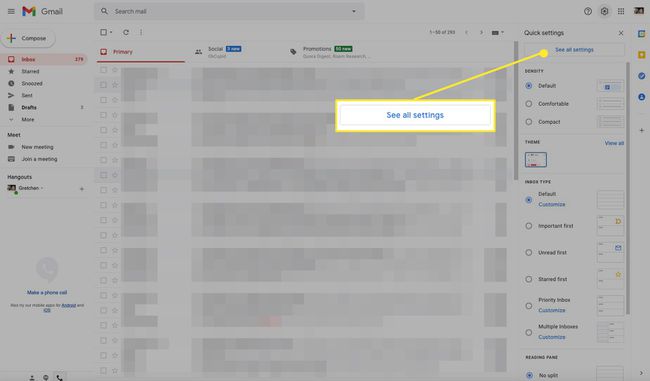
-
Valitse Tilit ja tuonti -välilehti.
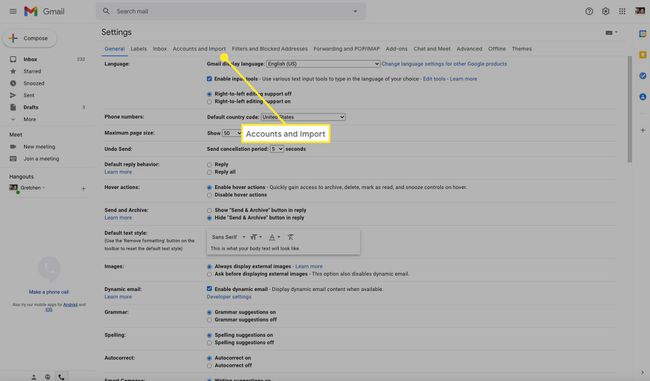
-
Valitse Tuo sähköpostit ja yhteystiedot†
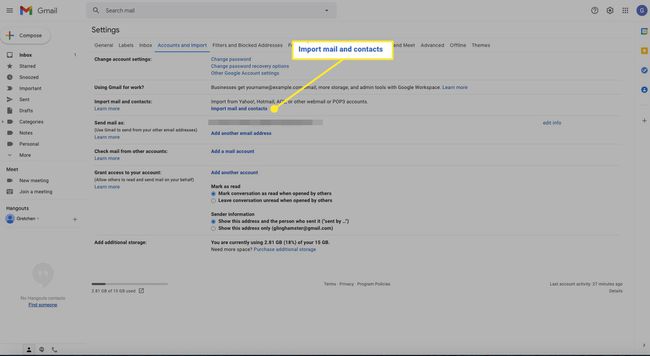
-
Kirjoita Yahoo-sähköpostiosoitteesi ja valitse Hyppää kyytiin†
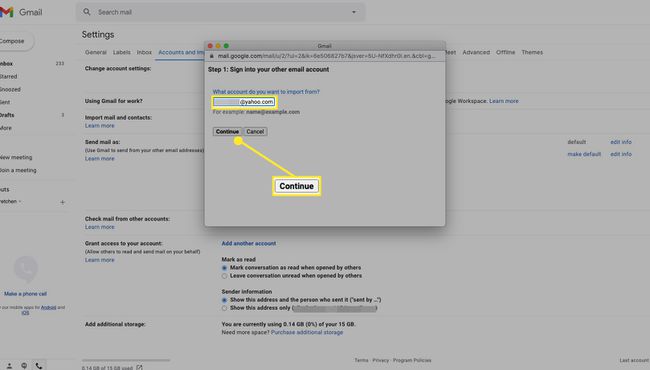
-
Valitse Hyppää kyytiin hyväksyä ShuttleCloud Migration Managerin käyttöehdot.
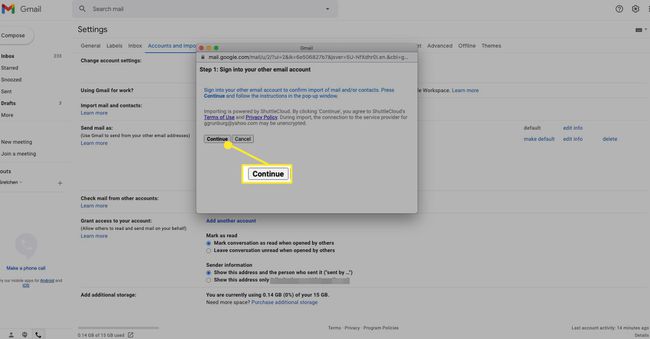
-
Valitse tilisi.
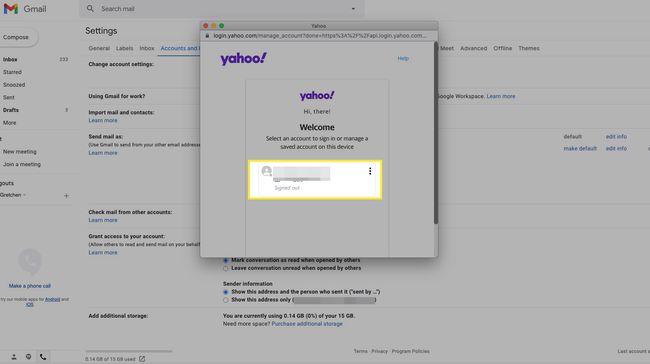
-
Anna salasanasi ja valitse Seuraava†
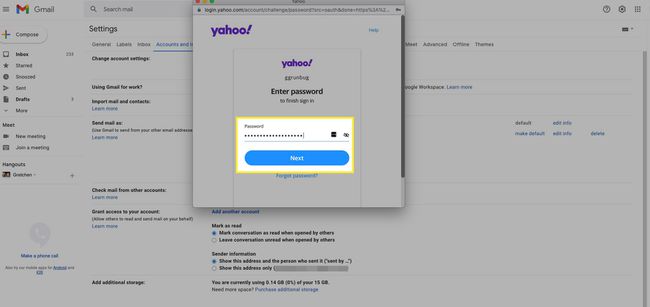
-
Valitse Olla samaa mieltä salliaksesi ShuttleCloud Migrationin pääsyn Yahoo-yhteystietoihisi, -profiileihisi ja sähköpostiisi.
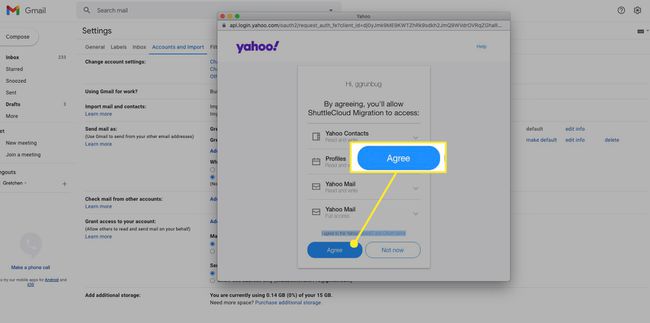
-
Valitse tuontivaihtoehdot ja valitse sitten Aloita tuonti†
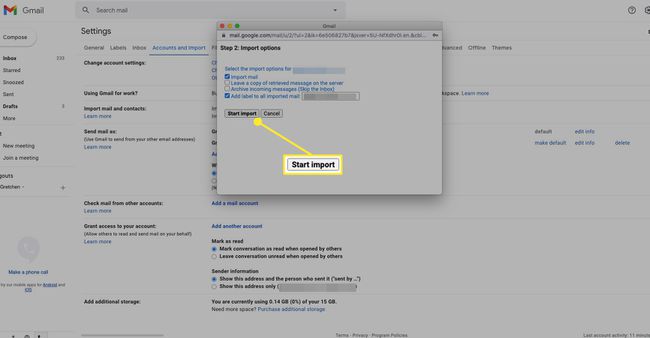
-
Valitse Okei saada valmiiksi. Tilisi tuonti alkaa.
Vinkkejä Yahoo-yhteystietojen tuomiseen Gmailiin
Tässä on muutamia asioita, jotka tulee pitää mielessä, kun olet valtuuttanut siirron:
- Voi kestää jopa kaksi päivää, ennen kuin näet kaikki Yahoo-sähköpostit, jotka on tuotu Gmailiin, mutta se riippuu siitä, kuinka monta sähköpostia sinulla on Yahoossa.
- Gmail luo tunnisteen Yahoosta tuoduille viesteille. Se on nimetty Yahoo-osoitteen mukaan, joka välittää sähköpostit Gmail-tiliisi. Voit halutessasi poistaa tämän tunnisteen.
- Yahoo-yhteystietoja ja viestejä ei poisteta Yahoo-tilistäsi, kun ne tuodaan Gmailiin. Jos haluat poistaa yhteystietoja ja viestejä siirron jälkeen, kirjaudu sisään Yahoo-tilillesi.
- Mene takaisin kohtaan Tilit ja tuonti -välilehteä Gmailin asetuksissa tarkistaaksesi prosessin edistymisen.
- Lopeta sähköpostin tuonti milloin tahansa napsauttamalla Lopettaa linkki Laskut ja syöttötiedot Gmailin Asetukset-välilehti.
- Yahoo Mail Plus -tilauksella voit myös asettaa Gmailin lataamaan uudet sähköpostit automaattisesti.
